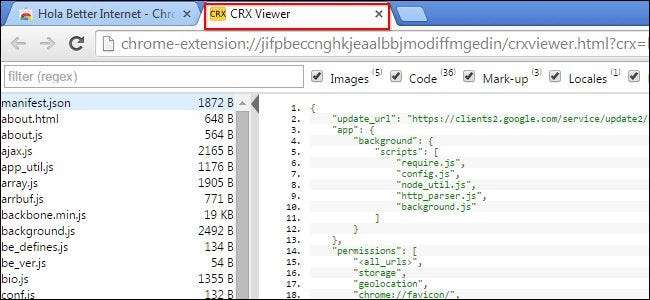
Hver Chrome-utvidelse som du installerer på datamaskinen din, er faktisk konstruert av en spesiell zip-fil som inneholder filer og mapper med Javascript-kode og andre ressurser. Det som er bra er at du faktisk kan se på kildekoden til en utvidelse og se hva den egentlig gjør.
I SLEKT: Nettleserutvidelser er et mareritt om personvern: Slutt å bruke så mange av dem
Problemet med nettleserutvidelser er at så mange av dem spionerer på deg , sette inn annonser i nettleseren din , eller gjør alle slags andre skumle ting . Så hvis du vil sjekke inn kildekoden selv, er dette de to enkle måtene å gjøre det på.
Heldigvis er det enda en måte å se kildekoden til en utvidelse før du installerer den, men dessverre krever den måten å installere en utvidelse. Fortsett å lese for alle detaljer.
Finn en kildekode for Chrome-utvidelse på harddisken din
Den første metoden brukes til å vise kildekoden til utvidelser som for øyeblikket er installert i Google Chrome-nettleseren din. Begynn med å navigere til “ krom: // utvidelser / ”-Siden. Alternativt kan du klikke på de tre horisontale stolpene øverst til høyre i Chrome-vinduet og deretter klikke på "Flere verktøy" og deretter klikke på "Utvidelser".

Nå som du er på utvidelsessiden din, må du merke av i avmerkingsboksen øverst til høyre på siden som sier "Utviklermodus" og finne ID-en for utvidelsen du vil ha kildekoden til. I forbindelse med denne demonstrasjonen vil vi bruke ID-en til “AdBlock” som er “ID: gighmmpiobklfepjocnamgkkbiglidom”
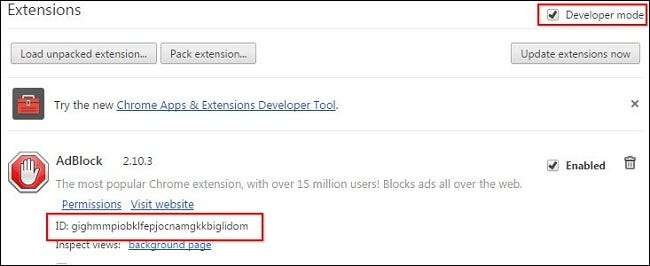
Nå som du kjenner ID for utvidelsen, må du åpne Windows Explorer ved å åpne en hvilken som helst mappe eller trykke på "Windows-knappen" og "E" samtidig.
Når du er der, skriver du inn følgende i stedsfeltet:
% Localappdata%
Nå må du navigere gjennom mappene slik: Google -> Chrome -> brukerdata -> profil -> utvidelser. I noen tilfeller kan profilmappen din kalles noe annerledes som Profil 1, så bare husk det når du blar nedover.
Når du er der, bør du kunne se en haug med mapper med veldig lange navn, og en av dem samsvarer med utvidelses-ID-en du leter etter.
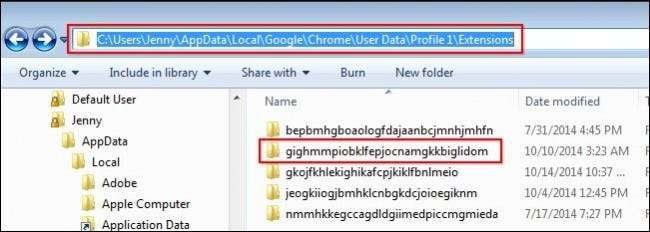
Når du går inn i denne mappen, bør du se en annen mappe med tittelen med versjonen av utvidelsen. Dobbeltklikk bare på ikonet igjen for å se alle filene og mappene som er tilknyttet utvidelsens kildekode.
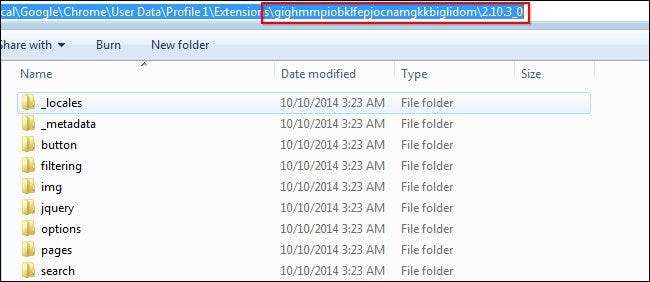
Bruker Chrome Extension Source Code Viewer
I denne metoden må du last ned denne utvidelsen som lar deg se kildekoden eller CRX-filen for en hvilken som helst utvidelse i Google Web Store.
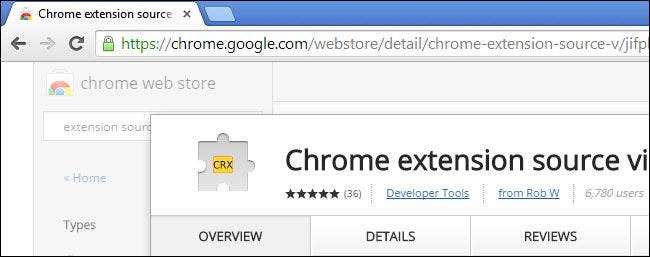
Når utvidelsen er installert, bør du se en popup-bekreftelsesdialog som den nedenfor.

Nå som den er installert, kan du gå inn i Google Chrome Web Store og se kildekoden til hvilken som helst app. Bare klikk på det gule ikonet i stedsfeltet, så får du valget om enten å laste ned filen som en zip-fil eller se den online.
Hvis du laster ned som en zip-fil, kan du bare pakke ut filen og se den ved hjelp av en hvilken som helst vanlig tekstfilvisning. Alternativt, hvis du bestemmer deg for å se kildekoden på nettet, vil du se noe mer langs disse linjene i en ny Chrome-fane.

Det er alt det er med det.







